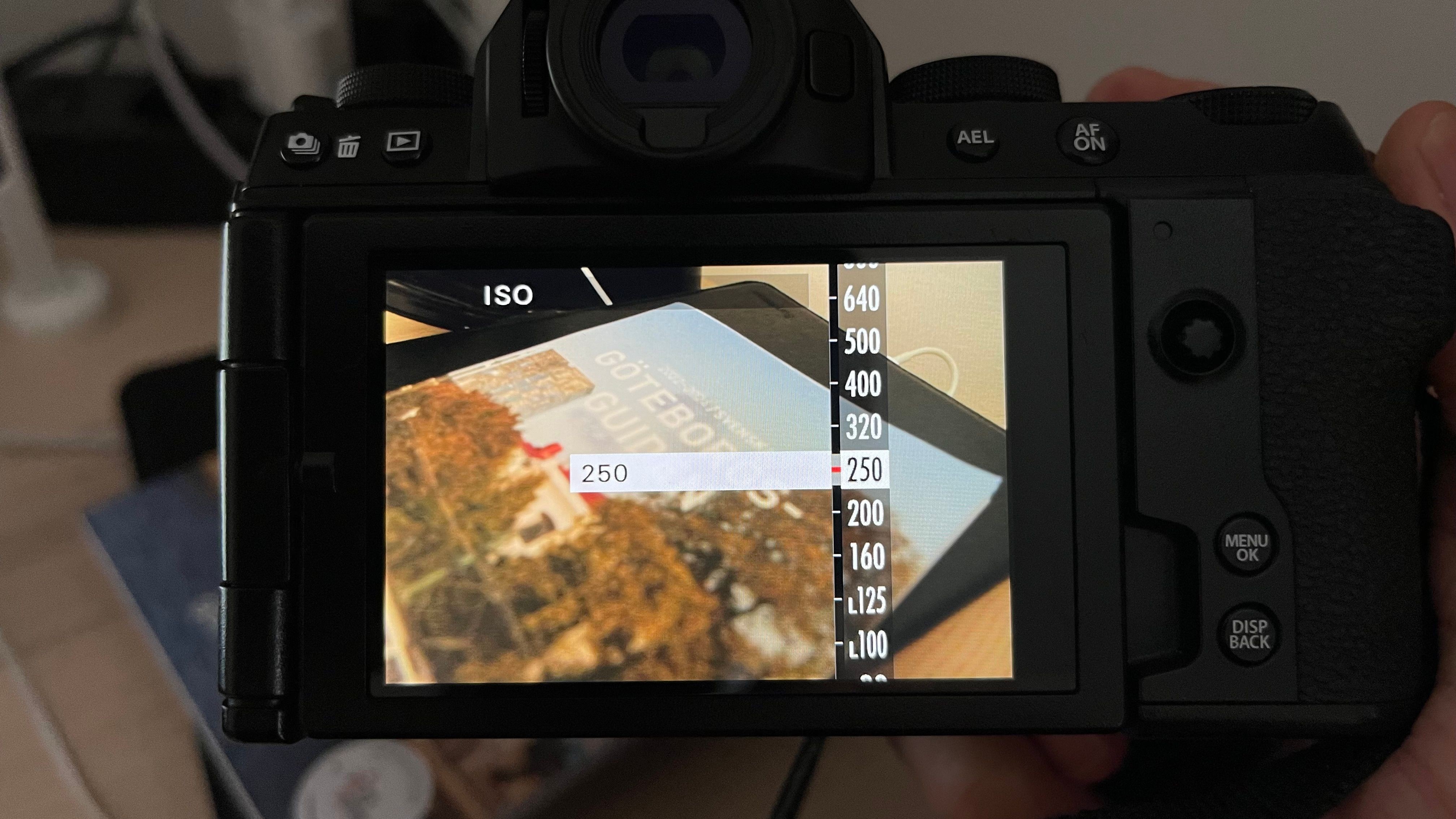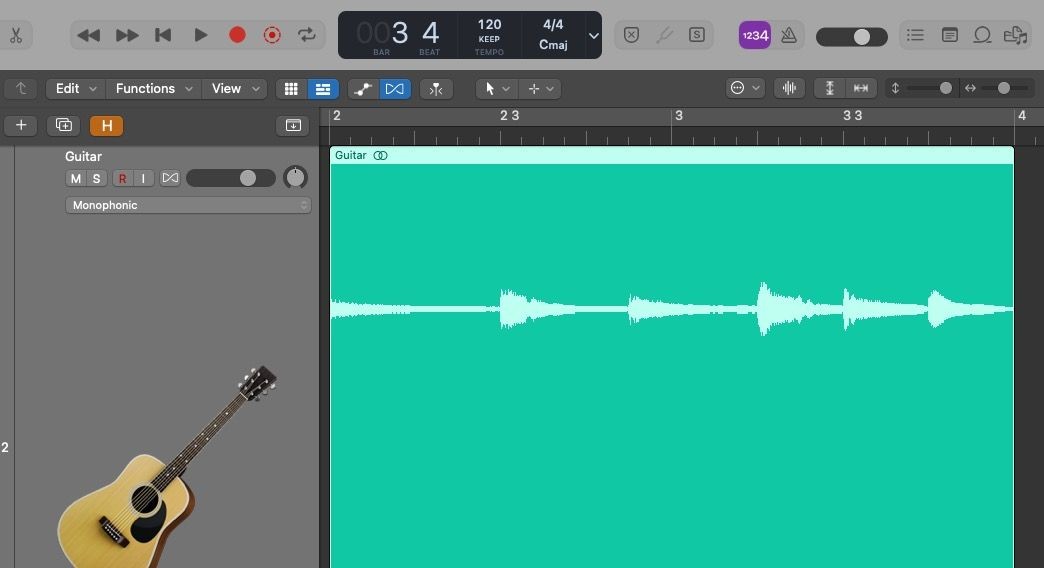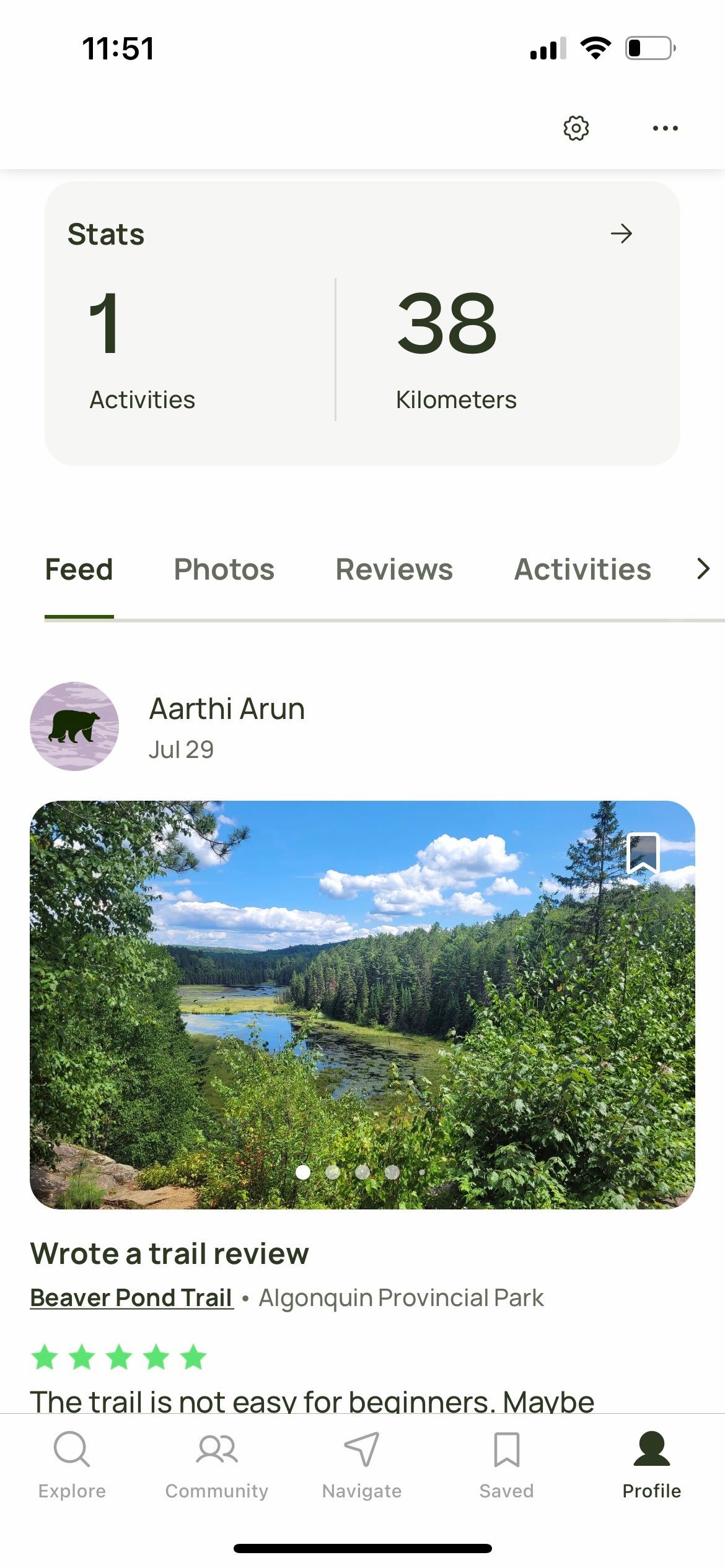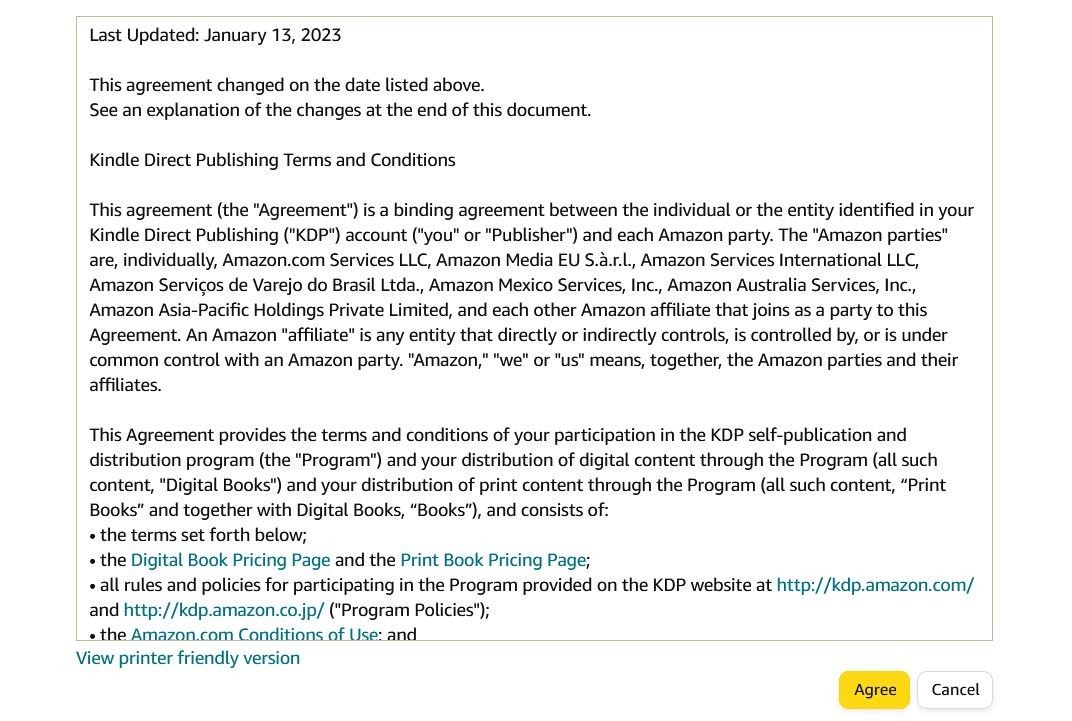Contents
Bạn có sở hữu một kênh YouTube? Những bình luận spam liên tục trên video của bạn đôi khi là điều không thể tránh khỏi, bất kể bạn làm gì. Vì mọi người đều có thể thấy chúng, bạn hiểu rằng những tương tác này ảnh hưởng tiêu cực đến uy tín của bạn với tư cách là người tạo nội dung.
Ngoài việc chặn người xem, bạn có thể nhanh chóng xóa bất kỳ bình luận tiêu cực nào và ngăn chặn chúng ảnh hưởng đến cách người xem nhìn nhận video của bạn. Hãy cùng xem cách thực hiện điều đó.
Cách Chặn Người Dùng Bình Luận Trên Video YouTube Của Bạn
YouTube không có tính năng chặn trực tiếp. Tuy nhiên, nó cho phép bạn ẩn một kênh hoặc người xem khác khỏi kênh của bạn để ngăn các bình luận và tương tác của họ hiển thị công khai; điều này giống như chặn ai đó khỏi kênh YouTube của bạn.
Cách duy nhất để biết một người xem đã viết bình luận không phù hợp là kiểm tra các bình luận của họ. Sau đó, bạn có thể chặn họ khỏi việc bình luận trong tương lai khi phát hiện vi phạm. Hành động này cũng xóa bất kỳ bình luận nào họ đã đăng trên bất kỳ video nào của bạn.
Bạn có thể thực hiện điều này trực tiếp qua kênh YouTube của mình hoặc qua YouTube Studio. Chúng tôi sẽ xem xét cả hai lựa chọn, vì vậy bạn có thể sử dụng phương pháp nào thuận tiện cho bạn.
Khi bạn ẩn một người dùng khỏi kênh YouTube của mình, họ sẽ không nhận được thông báo rằng họ đã bị chặn. Người xem vẫn có thể bình luận trên video của bạn và sẽ tiếp tục thấy các bình luận và tương tác của họ trên video của bạn. Tuy nhiên, những người dùng khác, bao gồm cả bạn, sẽ không thấy các bình luận hoặc lượt thích của họ. Tương tự, họ sẽ không thể phản hồi các buổi phát trực tiếp.
Cách Chặn Người Xem Từ Một Video YouTube Cụ Thể
- Truy cập YouTube và đăng nhập vào tài khoản của bạn.
- Nhấp vào biểu tượng hồ sơ ở góc trên bên phải và chọn Kênh của bạn.
- Khi đã vào kênh YouTube của bạn, chọn tab Video ở menu trên cùng. Hoặc sử dụng thanh tìm kiếm ở trên cùng để tìm kiếm video cụ thể.
- Khi tải video, nhấp vào nút ba chấm bên phải của bình luận từ người xem bạn muốn ẩn.
- Cuối cùng, nhấp vào Ẩn người dùng khỏi kênh.
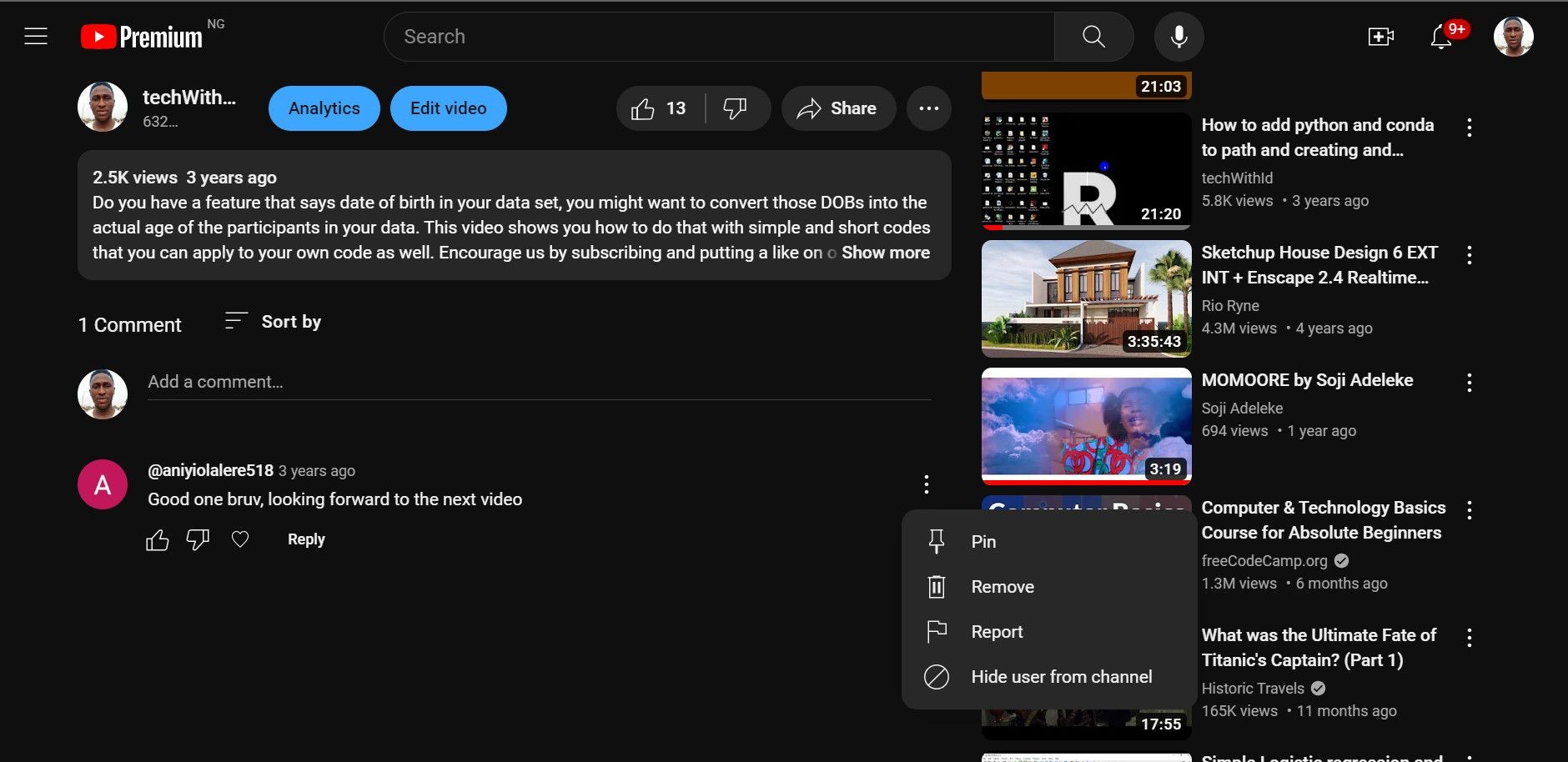 Ẩn người dùng
Ẩn người dùng - Thay thế, nhấp vào tên của người xem; điều này sẽ đưa bạn đến kênh của họ. Chuyển đến trang Giới thiệu. Nhấp vào biểu tượng cờ và chọn Ẩn người dùng khỏi kênh.
Cách Chặn Người Xem Sử Dụng YouTube Studio
Có nhiều việc bạn có thể làm với YouTube Studio, bao gồm cả việc chặn những người xem gây rắc rối. Đây là cách thực hiện:
- Nhấp vào biểu tượng hồ sơ ở góc trên bên phải của YouTube.
- Chọn YouTube Studio.
- Khi đã vào, nhấp vào Bình luận ở thanh bên trái.
- Để lọc bình luận theo video cụ thể, chọn Nội dung ở thanh bên trái và nhấp vào video bị ảnh hưởng. Sau đó nhấp vào Bình luận ở thanh bên trái để tải các bình luận cho video đó.
- Nhấp vào nút ba chấm bên phải của bình luận.
- Chọn Ẩn người dùng khỏi kênh. Điều này sẽ xóa bình luận hiện tại và ẩn người dùng và các tương tác của họ khỏi công chúng.
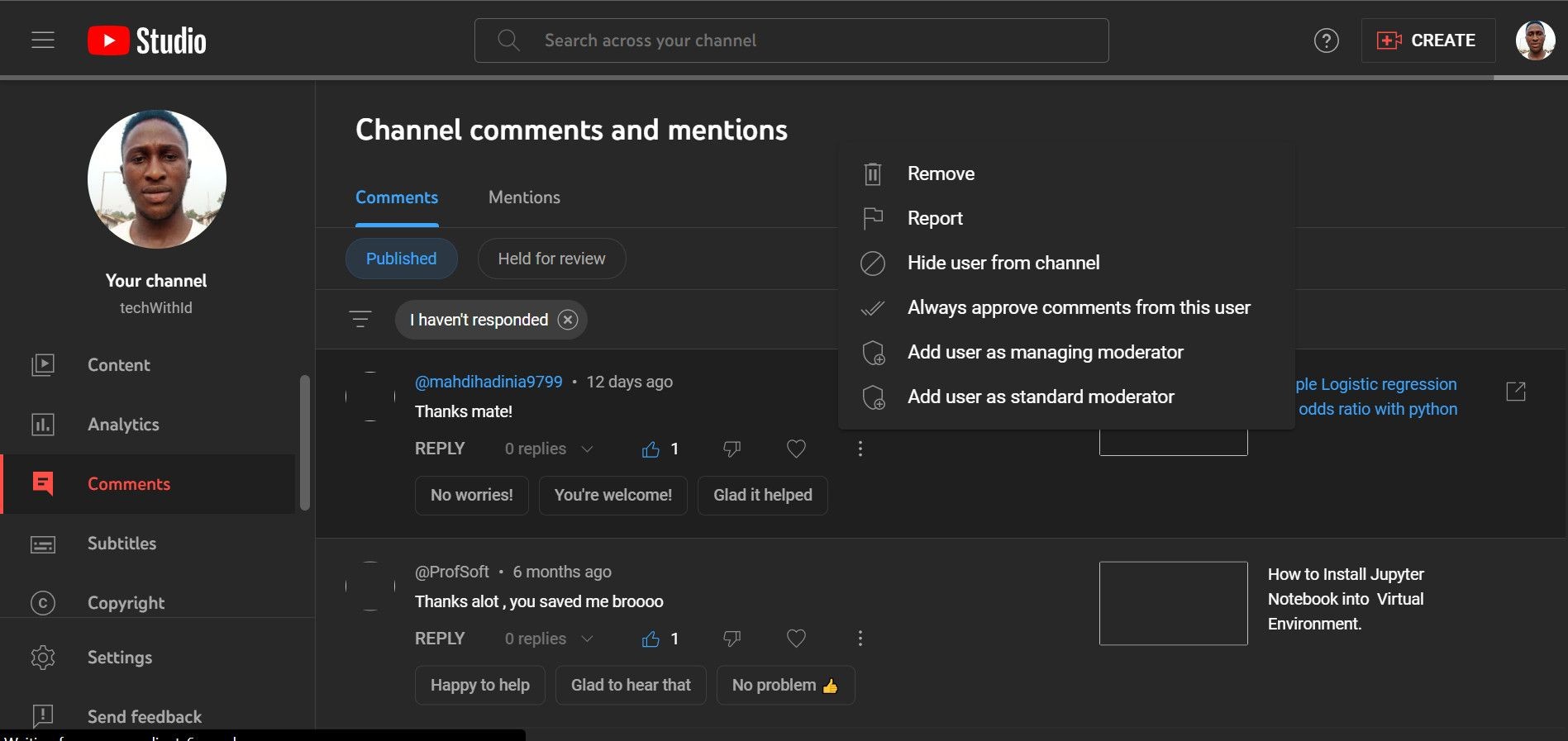 Tùy chọn ẩn người dùng trong YouTube Studio
Tùy chọn ẩn người dùng trong YouTube Studio
Cách Gỡ Bỏ Người Dùng Khỏi Danh Sách Ẩn Trên YouTube
Ngoài việc chặn người xem, bạn cũng có thể gỡ bỏ họ khỏi danh sách các kênh đã ẩn. Đây là một quy trình khá đơn giản và tất cả những gì bạn cần làm là làm theo các bước sau:
- Mở YouTube và nhấp vào biểu tượng hồ sơ ở góc trên bên phải. Chọn YouTube Studio.
- Nhấp vào Cài đặt ở thanh bên trái.
- Sau đó chọn Cộng đồng.
- Cuộn xuống menu modal. Bạn sẽ thấy tất cả những người xem đã bị chặn bên trong hộp Người dùng đã ẩn.
- Nhấp vào biểu tượng đóng (X) bên cạnh tên của người xem và nhấp vào Lưu.
Mặc dù bạn có thể bỏ ẩn một người dùng mà bạn đã ẩn trước đó, việc bỏ ẩn họ không làm cho các bình luận của họ quay lại.
-
Làm thế nào để biết ai đã bình luận không phù hợp trên video của tôi?
- Bạn có thể kiểm tra các bình luận trên video của mình để xác định người dùng đã viết bình luận không phù hợp.
-
Chặn người dùng có xóa các bình luận cũ của họ không?
- Có, khi bạn chặn một người dùng, tất cả các bình luận của họ trên video của bạn sẽ bị xóa.
-
Người dùng bị chặn có biết họ đã bị chặn không?
- Không, người dùng bị chặn sẽ không nhận được thông báo rằng họ đã bị chặn.
-
Tôi có thể bỏ chặn người dùng đã bị chặn trước đó không?
- Có, bạn có thể bỏ chặn người dùng bằng cách vào YouTube Studio và gỡ bỏ họ khỏi danh sách người dùng đã ẩn.
-
Làm thế nào để ngăn chặn bình luận spam trên video của tôi?
- Bạn có thể thiết lập kiểm duyệt bình luận để lọc và xóa các bình luận spam trước khi chúng xuất hiện.
-
Tôi có thể tắt bình luận trên video của mình không?
- Có, bạn có thể tắt bình luận trên video của mình trong phần cài đặt video.
-
Chặn người dùng có ảnh hưởng đến lượt thích và tương tác khác của họ không?
- Có, khi bạn chặn một người dùng, các lượt thích và tương tác khác của họ cũng sẽ bị ẩn khỏi công chúng.
Tạp Chí Mobile luôn cung cấp những hướng dẫn chi tiết và hữu ích cho bạn. Để biết thêm nhiều bài viết hướng dẫn khác, hãy truy cập Hướng Dẫn.
Giữ Phần Bình Luận YouTube Của Bạn Sạch Sẽ
Chỉ trích chỉ tốt khi nó mang tính xây dựng. Với tư cách là quản trị viên kênh, nhiệm vụ của bạn là loại bỏ các bình luận phá hoại và spam để bảo vệ người dùng khác. Bạn cũng có thể thiết lập kiểm duyệt bình luận để loại bỏ các bình luận có hại ngay từ đầu.
Tuy nhiên, một số tương tác vẫn có thể lọt qua sự giám sát của bạn. Nếu bạn nhận được nhiều bình luận không mong muốn, bạn có thể muốn tắt bình luận trên video YouTube của mình hoàn toàn.